Ce guide explique comment utiliser Google Mobile Ads SDK pour charger et afficher des annonces Unity Ads à l'aide de la médiation AdMob. Il aborde notamment les intégrations par enchères et en cascade. Vous apprendrez à ajouter Unity Ads à la configuration de médiation d'un bloc d'annonces et à intégrer le SDK Unity Ads et son adaptateur dans une application Android.
Intégrations et formats d'annonces pris en charge
L'adaptateur de médiation pour Unity Ads offre les fonctionnalités suivantes :
| Intégration | |
|---|---|
| Enchères | |
| Cascade | 1 |
| Formats | |
| Bannière | |
| Interstitiel | |
| Avec récompense | |
| Natif | |
Conditions requises
- Niveau d'API Android 23 ou supérieur
- [Pour les enchères] Pour intégrer tous les formats d'annonces compatibles avec le mode enchères, utilisez l'adaptateur Unity 4.16.0.1 ou version ultérieure (la dernière version est recommandée).
Nouveautés de la chaîne Google Mobile Ads SDK
Avoir suivi le guide de démarrage sur la médiation
Étape 1 : Configurer les paramètres dans l'UI Unity Ads
Inscrivez-vous ou connectez-vous à Unity Ads.
Créer un projet
Dans le tableau de bord Unity Ads, accédez à Projets, puis cliquez sur Nouveau.

Remplissez le formulaire, puis cliquez sur Créer pour ajouter votre projet.
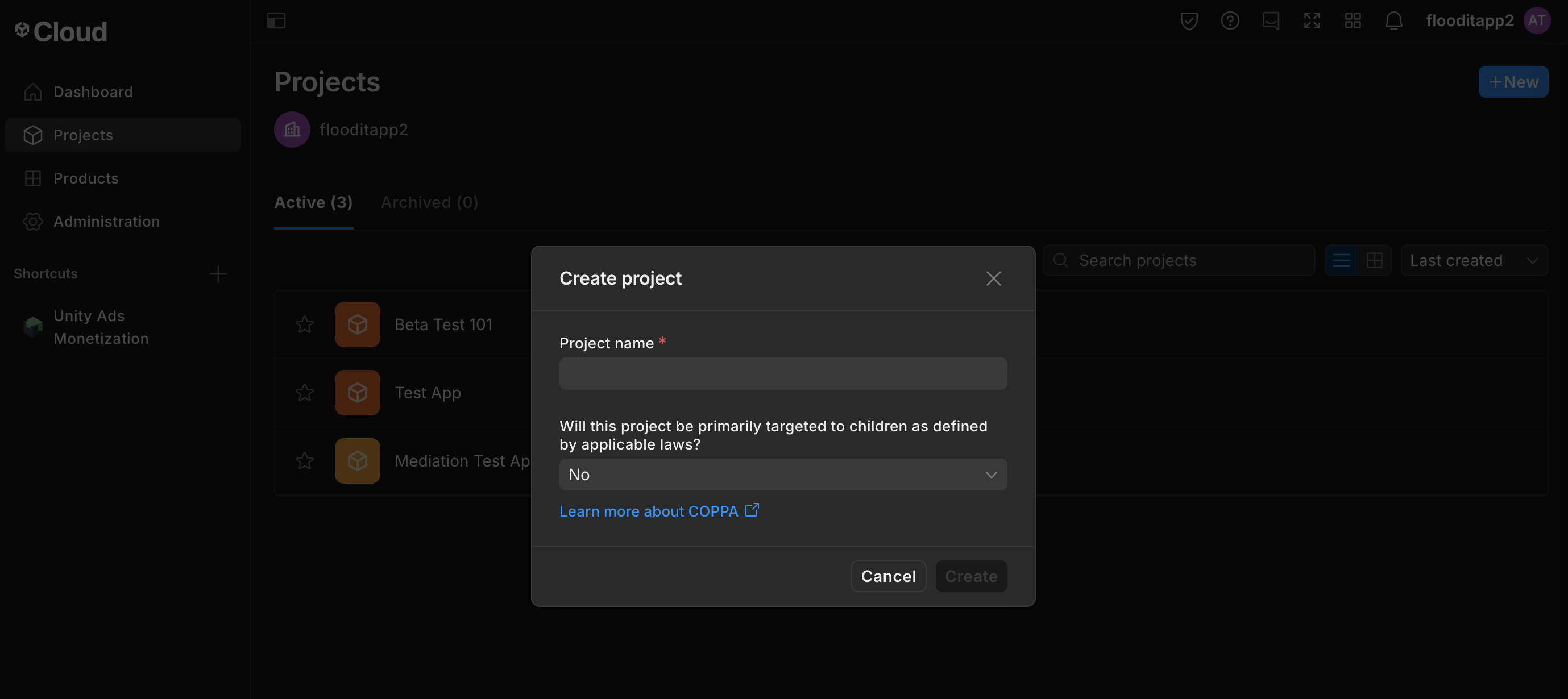
Accédez à Unity Ads Monetization (Monétisation Unity Ads), puis cliquez sur Get started (Commencer).
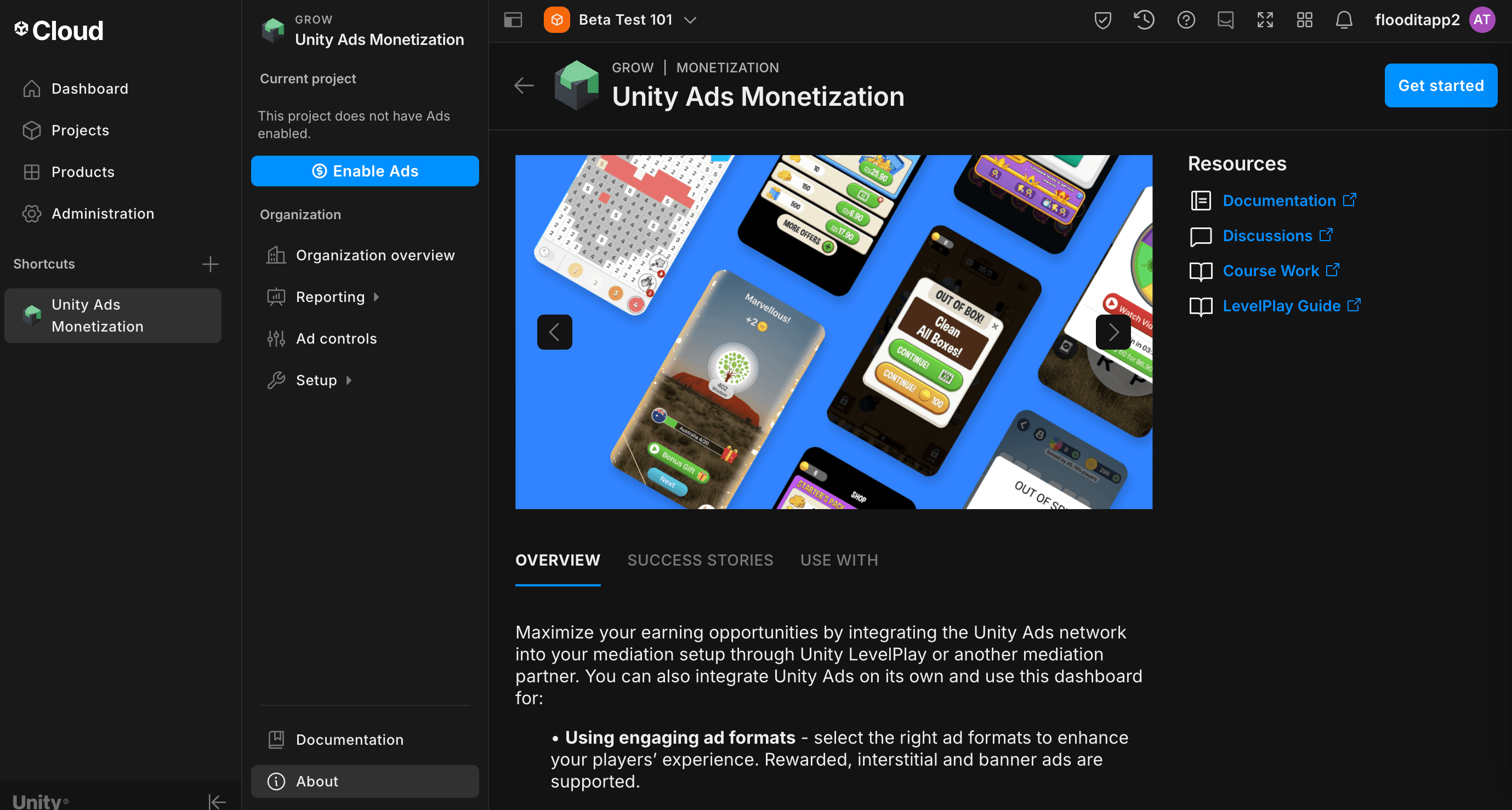
Dans la fenêtre modale New Project (Nouveau projet), sélectionnez I will use Mediation (J'utiliserai la médiation) et Google AdMob pour Mediation Partner (Partenaire de médiation), puis cliquez sur Next (Suivant).

Sélectionnez l'option pour les paramètres des annonces, puis cliquez sur Suivant.
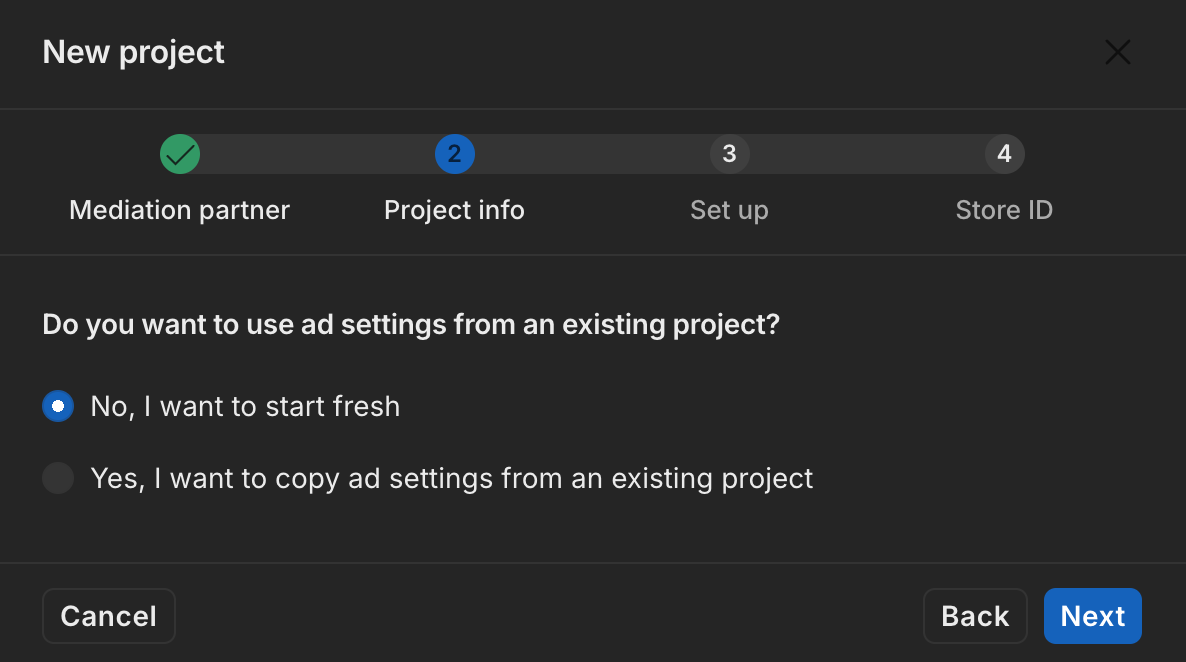
Sélectionnez la configuration de votre emplacement, puis cliquez sur Suivant.
Enchères

Cascade
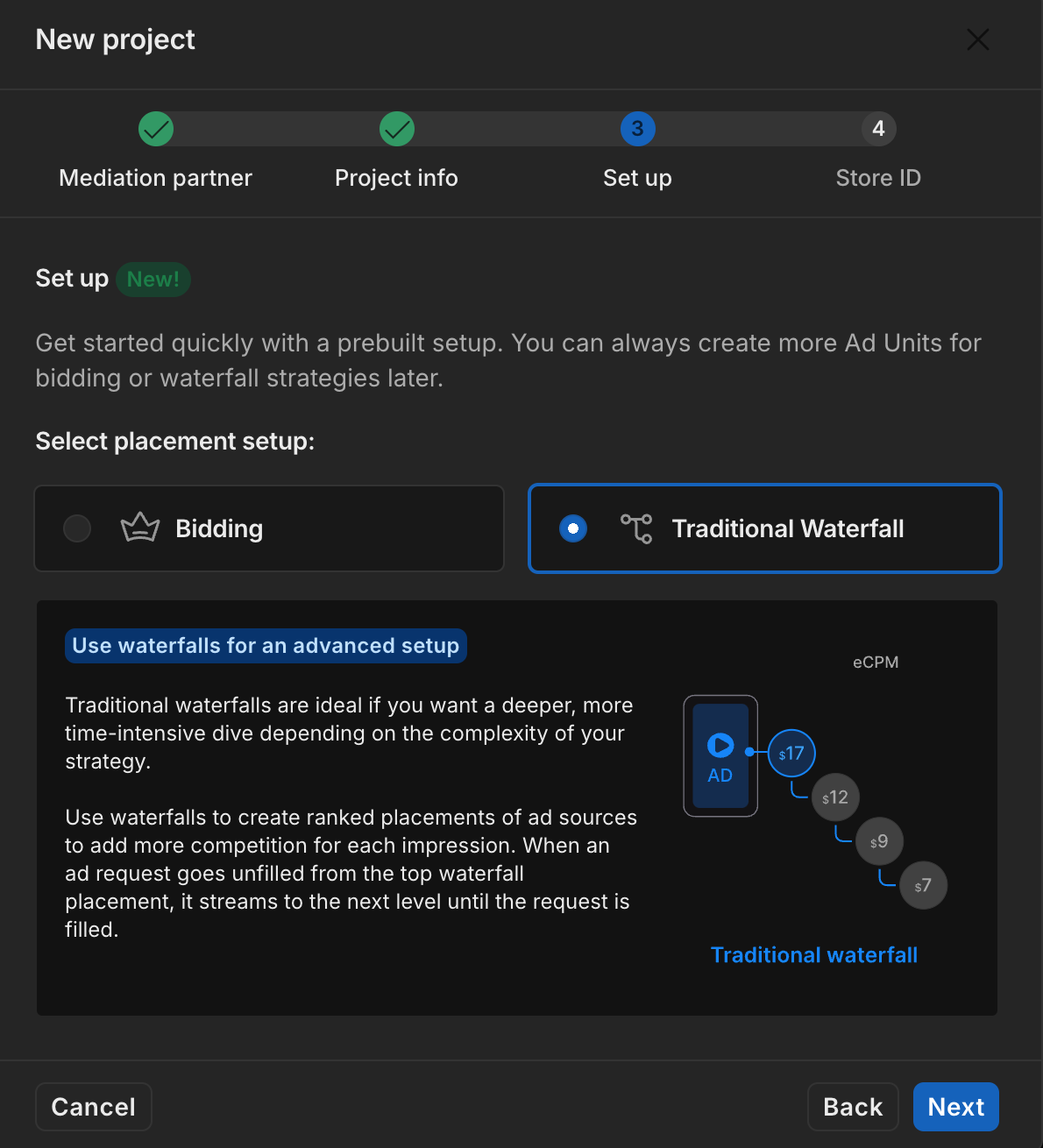
Remplissez le formulaire, puis cliquez sur Ajouter un projet.

Notez l'ID du jeu.
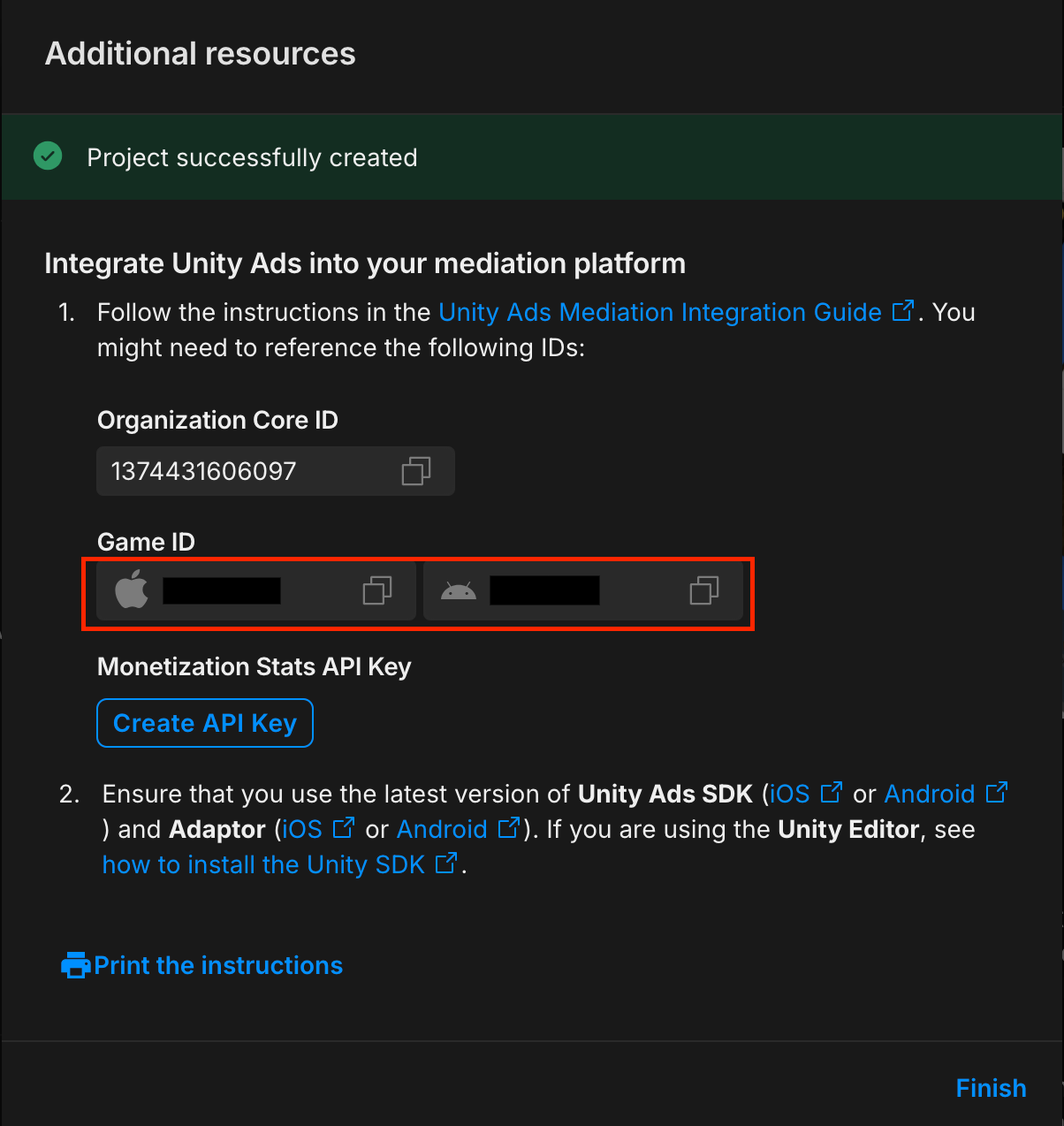
Créer des blocs d'annonces et des emplacements
Accédez à Unity Ads Monetization > Placements, puis sélectionnez votre projet et cliquez sur Add ad unit (Ajouter un bloc d'annonces).
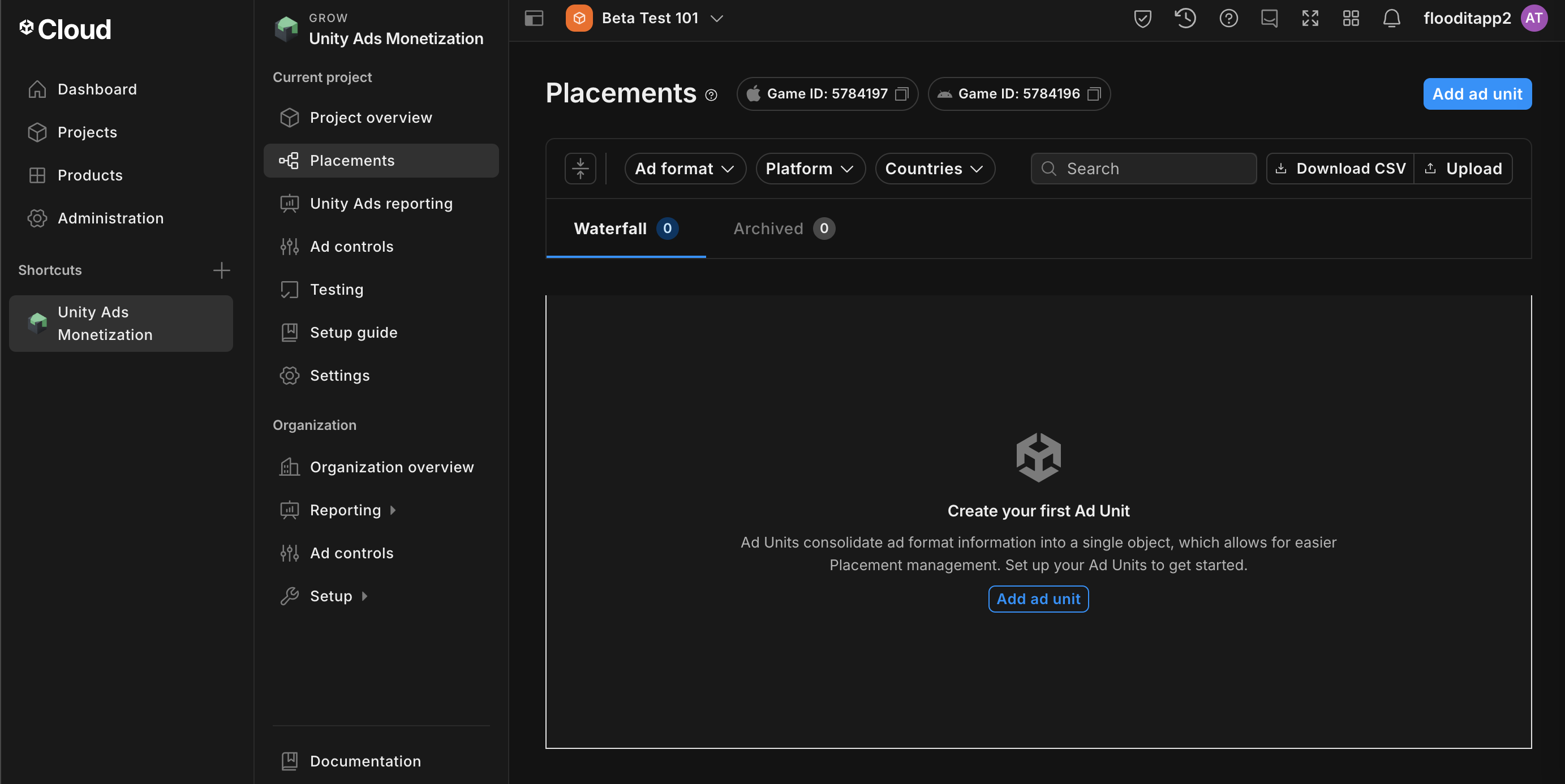
Saisissez un nom de bloc d'annonces, puis sélectionnez votre plate-forme et votre format d'annonce.

Enchères
Sélectionnez Enchères pour la configuration. Sous Emplacement, saisissez le nom de l'emplacement.

Notez l'ID de l'emplacement.
Cascade
Sélectionnez Cascade pour la configuration. Sous Emplacement, saisissez le nom de l'emplacement, le tag de géolocalisation et la cible.

Notez l'ID de l'emplacement.
Enfin, cliquez sur Ajouter un bloc d'annonces pour enregistrer votre bloc d'annonces et votre emplacement.
Localiser la clé API Reporting Unity Ads
Enchères
Cette étape n'est pas requise pour les intégrations en mode enchères.
Cascade
Accédez à Unity Ads Monetization > API management (Monétisation Unity Ads > Gestion des API), puis notez la clé API dans Monetization Stats API Access (Accès à l'API des statistiques de monétisation).
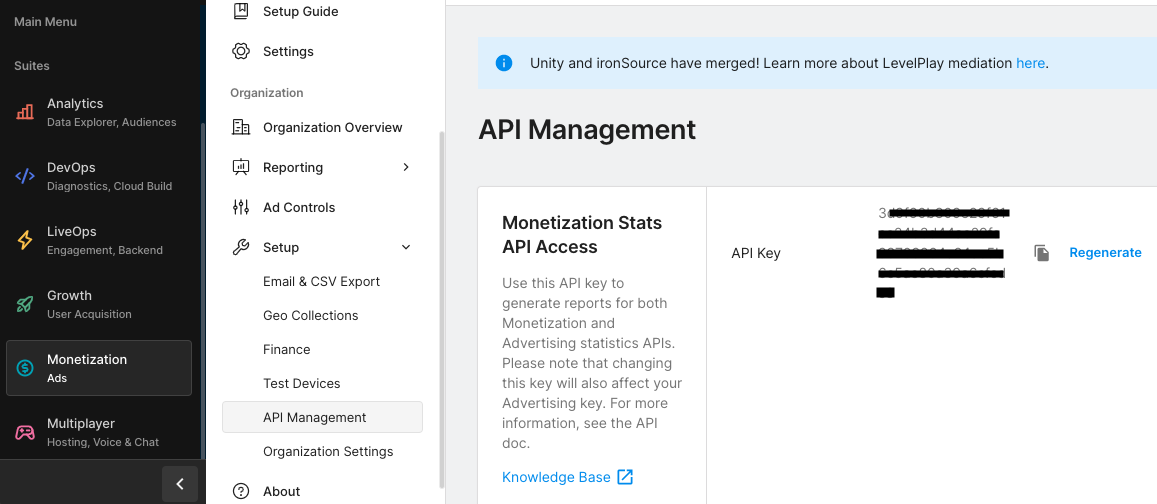
Ensuite, accédez à Unity Ads Monetization > Organization Settings (Monétisation Unity Ads > Paramètres de l'organisation) et notez l'ID principal de l'organisation.
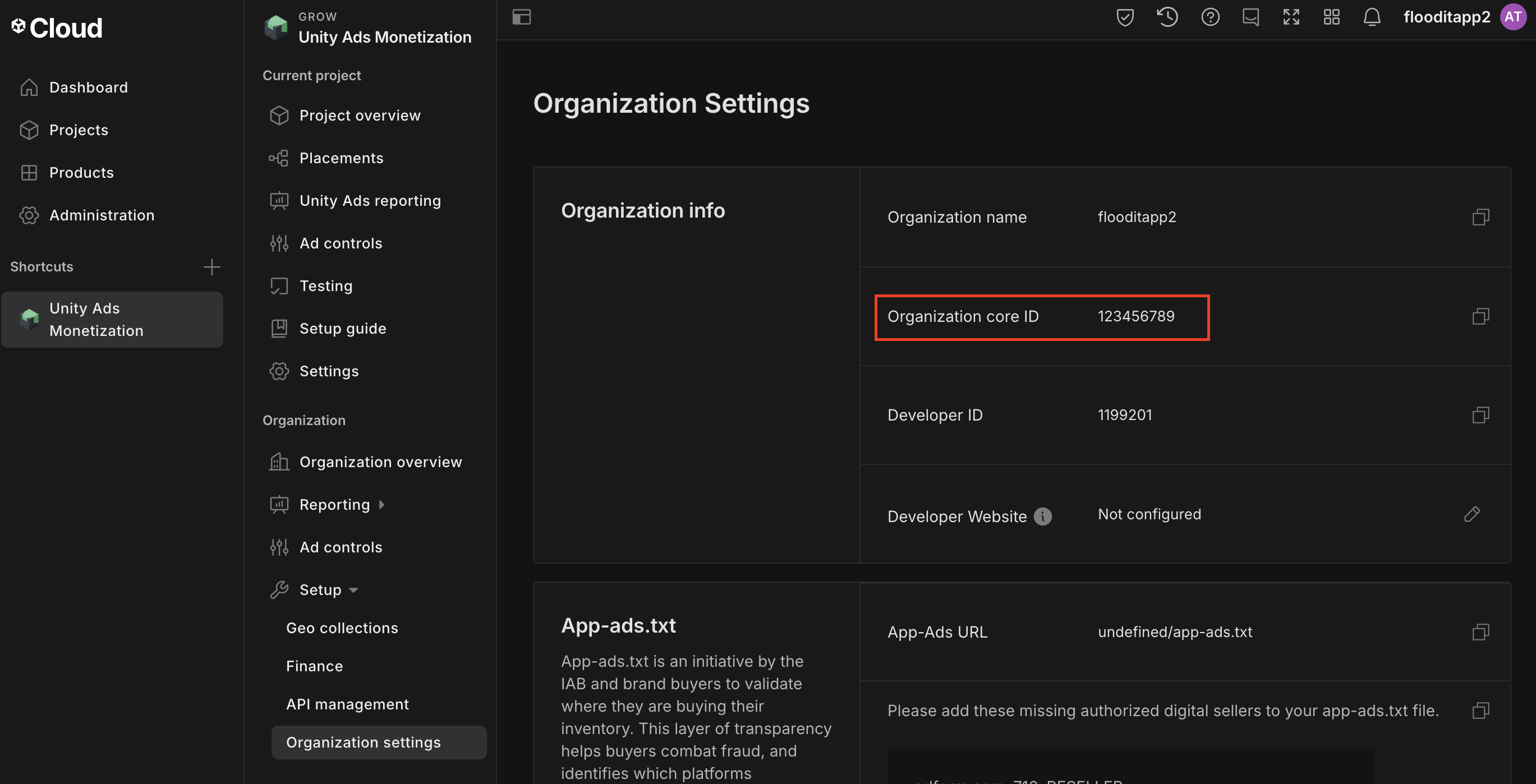
Mettre à jour votre fichier app-ads.txt
Le fichier
Authorized Sellers for Apps (app-ads.txt) est une initiative de l'IAB Tech Lab visant à garantir que l'inventaire publicitaire de votre application est vendu uniquement par l'intermédiaire des canaux de distribution que vous avez autorisés. Pour éviter une perte importante de revenus publicitaires, vous devez implémenter un fichier app-ads.txt.
Si vous ne l'avez pas encore fait, configurez un fichier app-ads.txt pour votre application.
Pour implémenter app-ads.txt pour Unity Ads, consultez Configurer un fichier app-ads.txt pour la première fois.
Activer le mode test
Vous pouvez activer le mode test depuis le tableau de bord Unity Ads. Accédez à Unity Ads Monetization > Testing (Monétisation Unity Ads > Tests).
Vous pouvez forcer le mode test pour votre application en cliquant sur le bouton Modifier à côté de Google Play Store , en activant Remplacer le mode test du client et en sélectionnant Forcer le mode test (c'est-à-dire utiliser des annonces tests) pour tous les appareils.
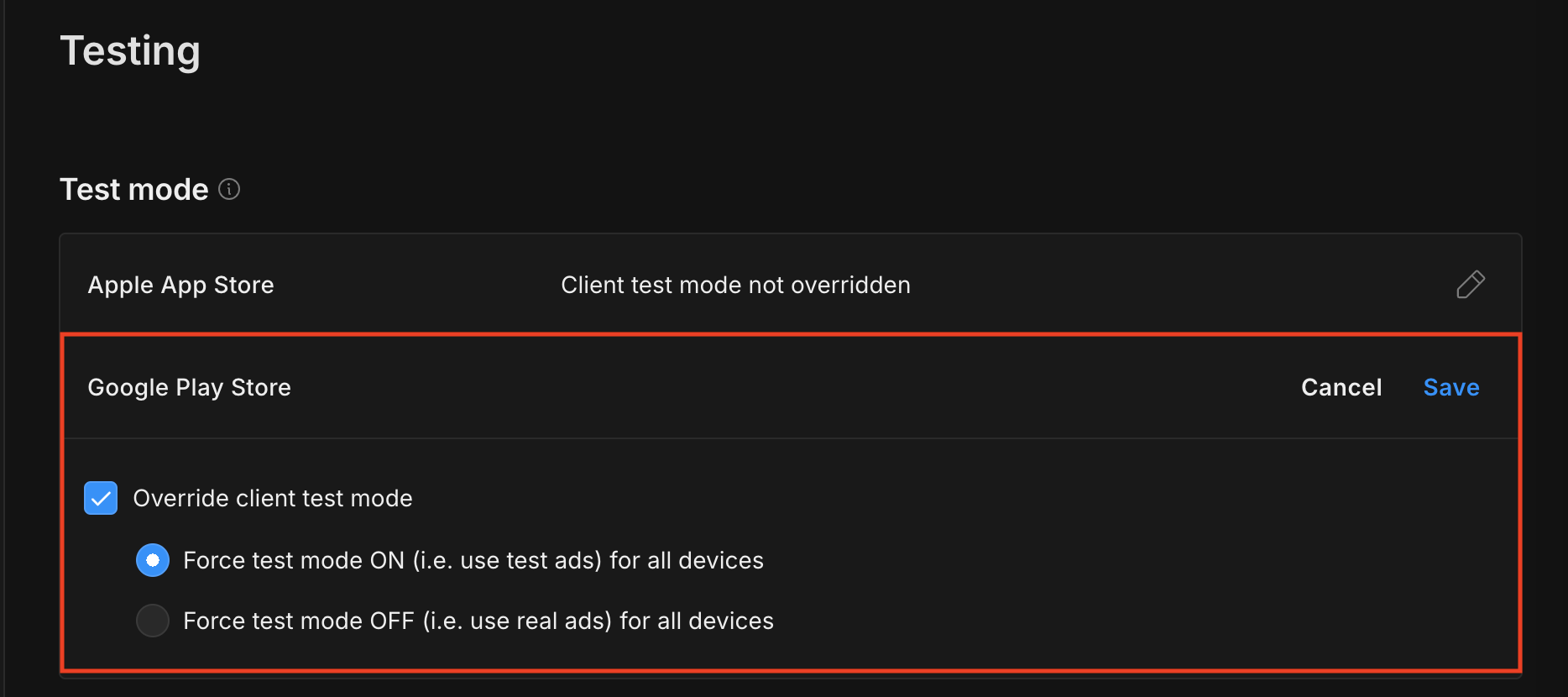
Vous pouvez également activer le mode test pour des appareils spécifiques en cliquant sur Ajouter un appareil de test.

Saisissez les informations concernant votre appareil de test, puis cliquez sur Enregistrer.

Étape 2 : Configurer la demande Unity Ads dans l'UI AdMob
Configurer les paramètres de médiation pour votre bloc d'annonces
Vous devez ajouter Unity Ads à la configuration de médiation de votre bloc d'annonces.
Commencez par vous connecter à votre compte AdMob. Accédez ensuite à l'onglet Médiation. Si vous souhaitez modifier un groupe de médiation existant, cliquez sur son nom pour l'éditer, puis passez à la section Ajouter Unity Ads comme source d'annonces.
Pour créer un groupe de médiation, sélectionnez Créer un groupe de médiation.
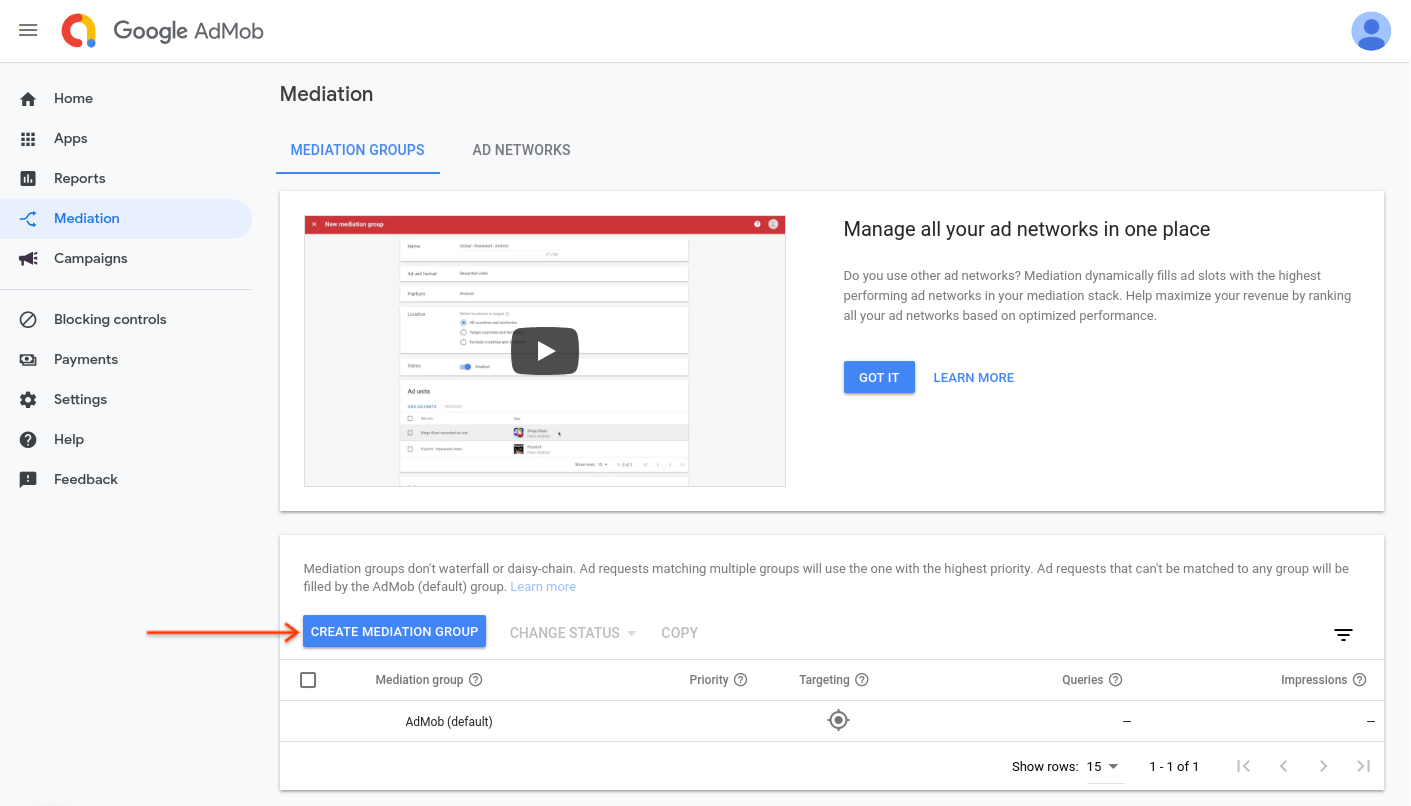
Saisissez le format et la plate-forme de votre annonce, puis cliquez sur Continuer.
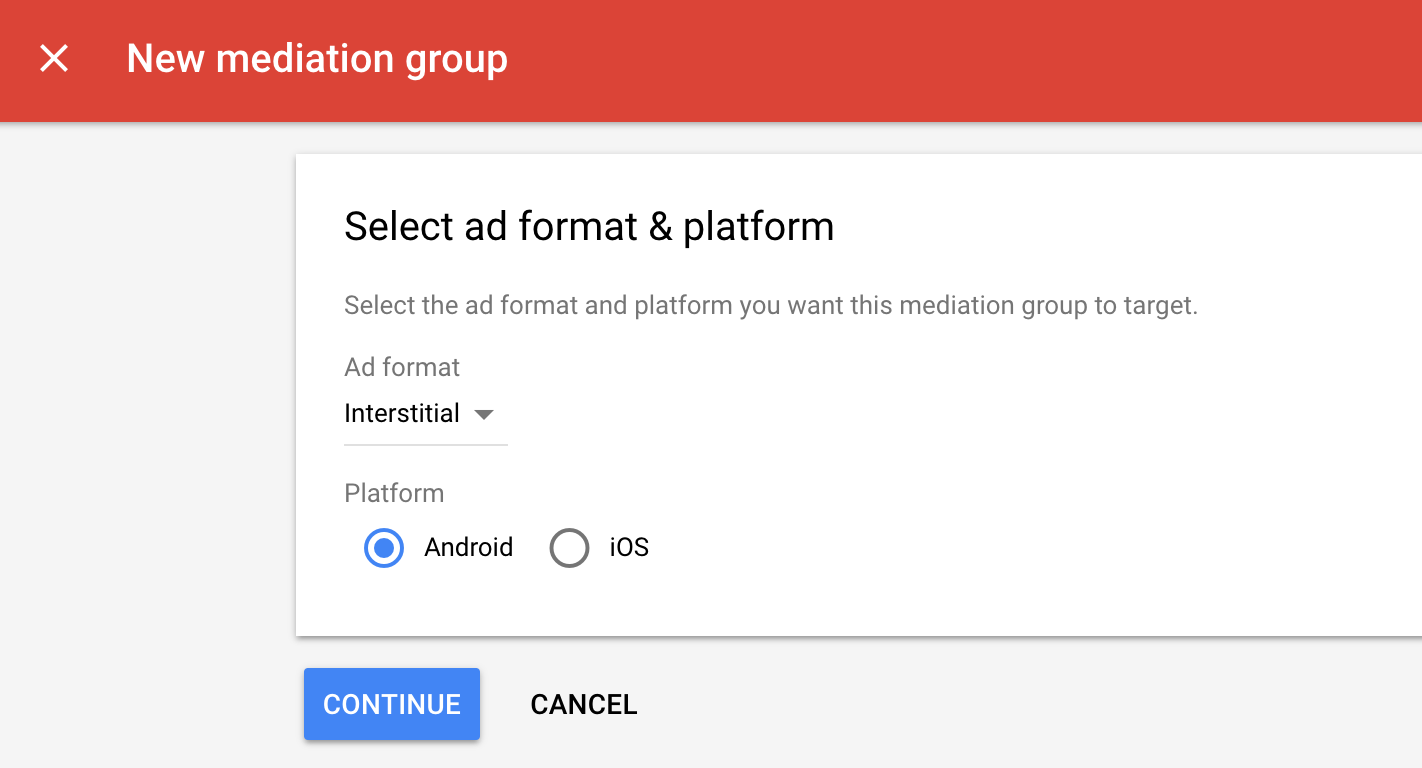
Attribuez un nom à votre groupe de médiation et sélectionnez les zones géographiques à cibler. Ensuite, définissez l'état du groupe de médiation sur Activé, puis cliquez sur Ajouter des blocs d'annonces.
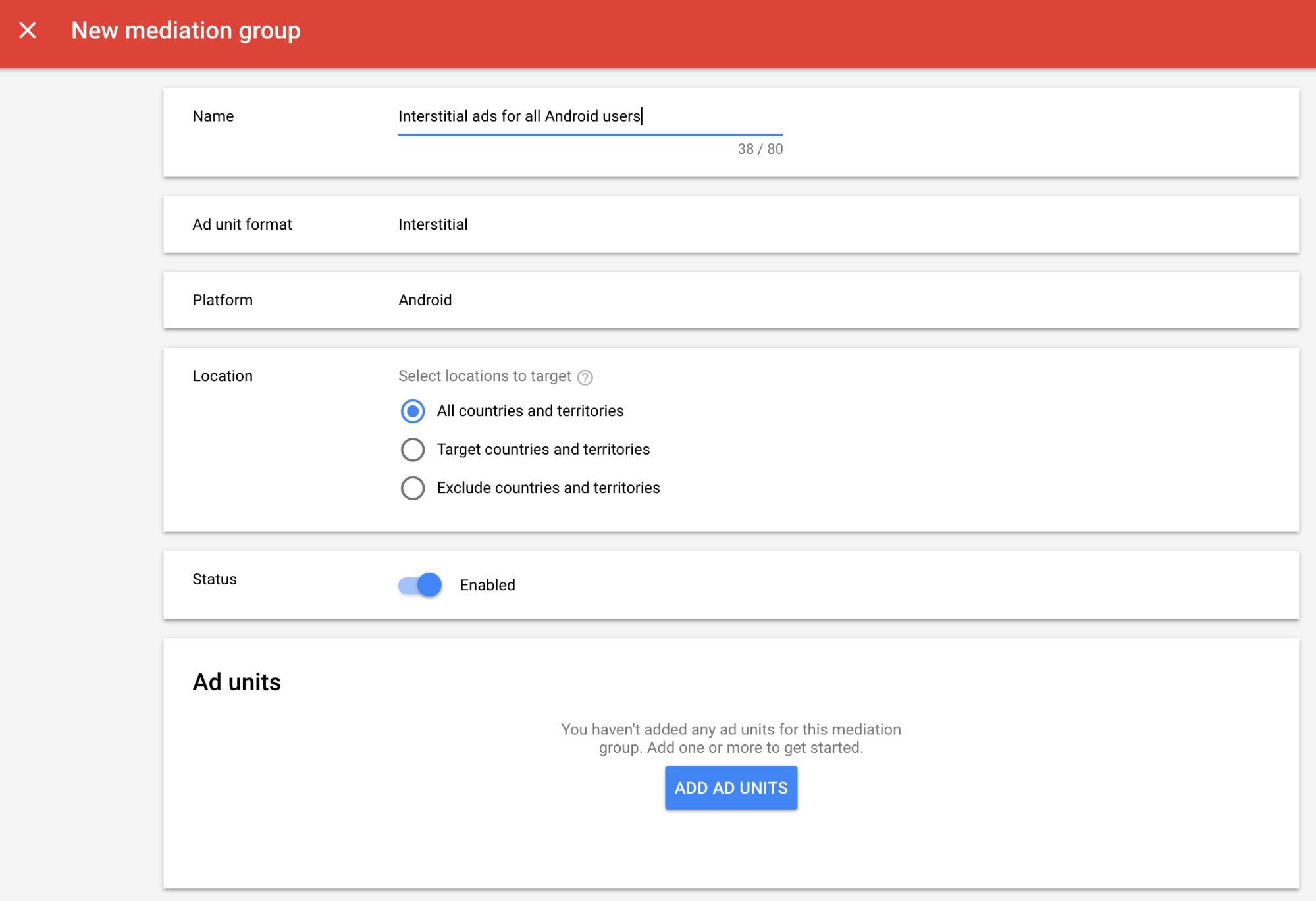
Associez ce groupe de médiation à un ou plusieurs de vos blocs d'annonces AdMob existants. Cliquez ensuite sur OK.
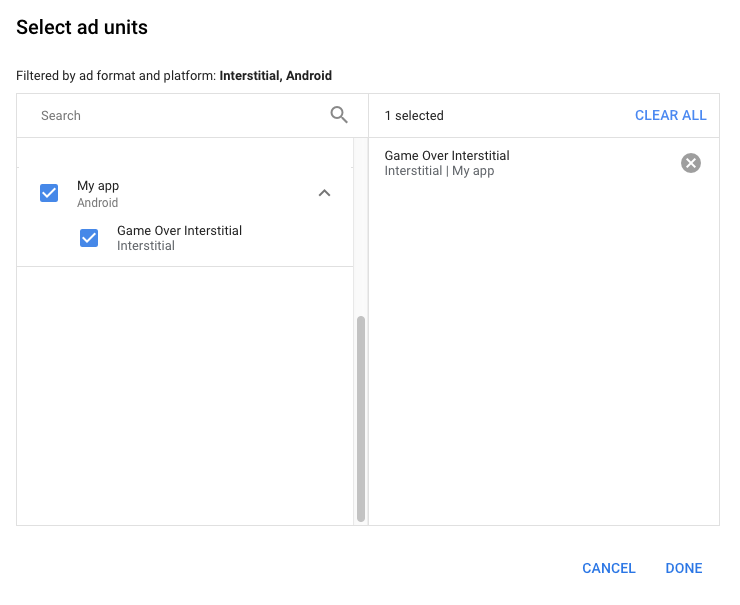
La fiche "Blocs d'annonces" doit maintenant être remplie avec les blocs d'annonces que vous avez sélectionnés :
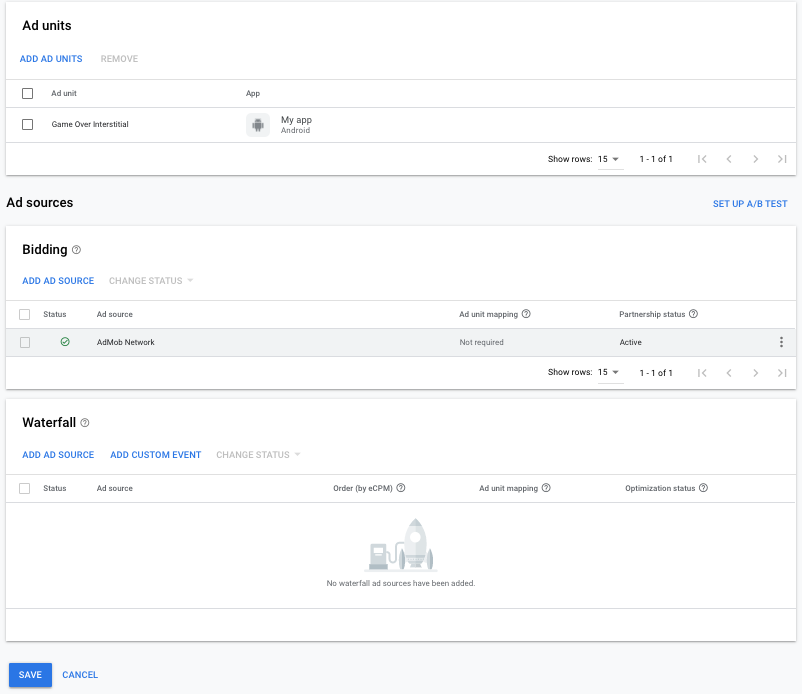
Ajouter Unity Ads comme source d'annonces
Enchères
Dans la fiche Enchères de la section Sources d'annonces, sélectionnez Ajouter une source d'annonces. Sélectionnez ensuite Unity Ads.Cliquez sur Signer un contrat partenaire et configurer un partenariat d'enchères avec Unity Ads.

Cliquez sur Accepter et continuer, puis sur Continuer.

Si vous avez déjà une mise en correspondance pour Unity Ads, vous pouvez la sélectionner. Sinon, cliquez sur Ajouter un mappage.

Ensuite, saisissez l'ID de jeu et l'ID d'emplacement obtenus dans la section précédente. Cliquez ensuite sur OK.

Cascade
Dans la fiche Cascade de la section Sources d'annonces, sélectionnez Ajouter une source d'annonces.
Sélectionnez Unity Ads, puis activez l'option Optimiser. Saisissez la clé API et l'ID principal de l'organisation obtenus dans la section précédente pour configurer l'optimisation de la source d'annonces pour Unity Ads. Saisissez ensuite une valeur d'eCPM pour Unity Ads, puis cliquez sur Continuer.

Si vous avez déjà une mise en correspondance pour Unity Ads, vous pouvez la sélectionner. Sinon, cliquez sur Ajouter un mappage.
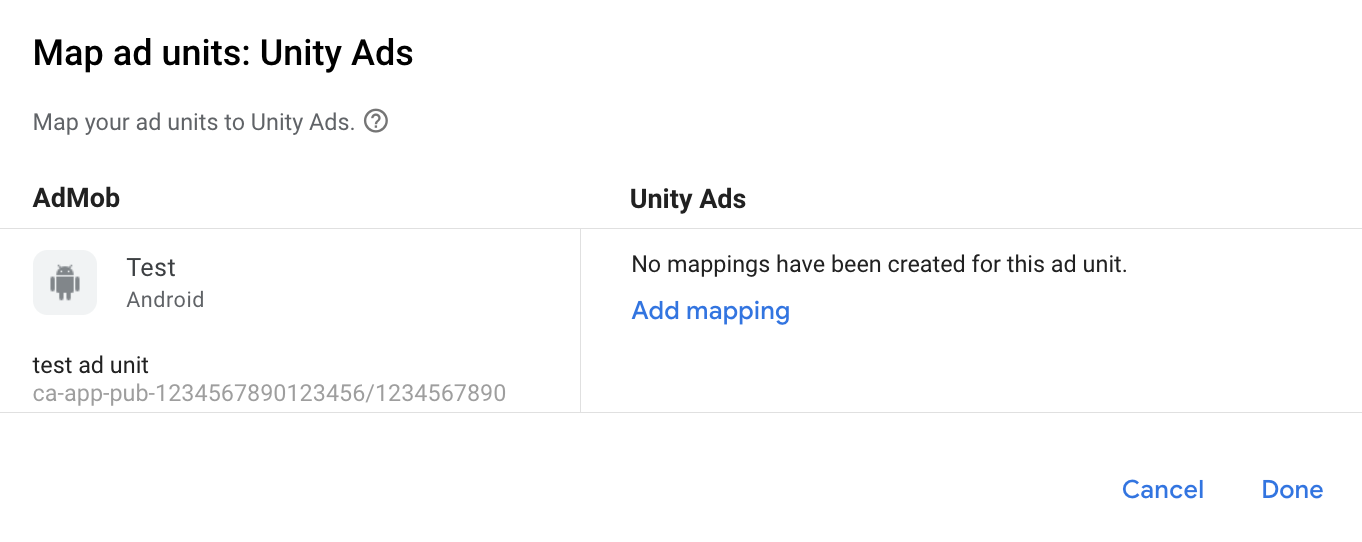
Ensuite, saisissez l'ID du jeu et l'ID de l'emplacement obtenus dans la section précédente. Cliquez ensuite sur OK.
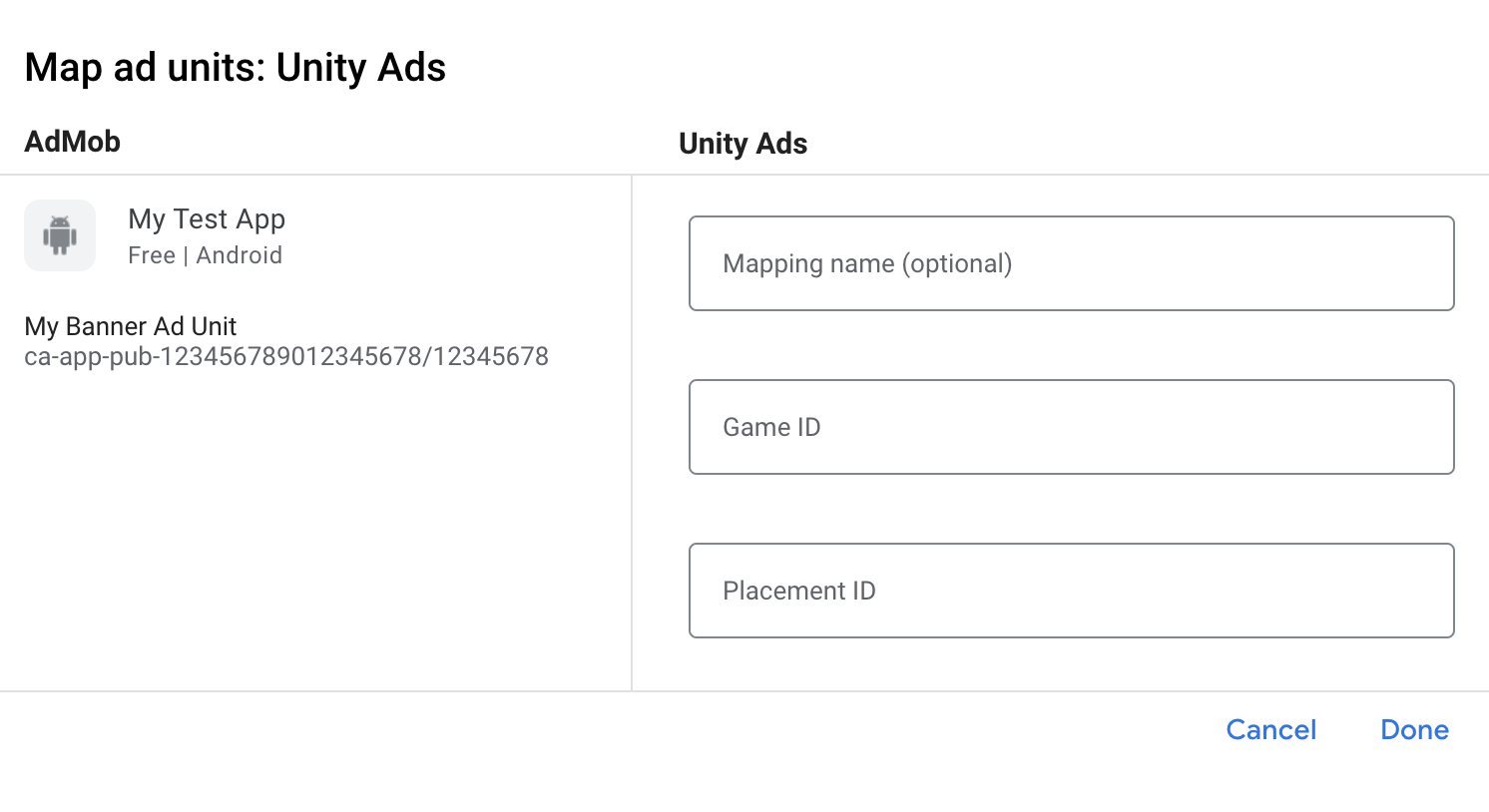
Ajouter Unity Ads à la liste des partenaires publicitaires soumis au RGPD et aux réglementations des États américains
Suivez les étapes décrites dans Paramètres liés aux réglementations européennes et Paramètres liés aux réglementations des États américains pour ajouter Unity Ads à la liste des partenaires publicitaires concernés dans l'UI AdMob.
Étape 3 : Importer le SDK et l'adaptateur Unity Ads
Intégration d'Android Studio (recommandée)
Dans le fichier build.gradle.kts au niveau de l'application, ajoutez les dépendances et configurations d'implémentation suivantes. Utilisez les dernières versions du SDK et de l'adaptateur Unity Ads :
dependencies {
implementation("com.google.android.gms:play-services-ads:24.9.0")
implementation("com.unity3d.ads:unity-ads:4.16.2")
implementation("com.google.ads.mediation:unity:4.16.5.0")
}
Intégration manuelle
Téléchargez la dernière version du SDK Unity Ads (
unity-ads.aar) à partir de son dépôt GitHub et ajoutez-la à votre projet.Accédez aux artefacts de l'adaptateur Unity Ads dans le dépôt Maven de Google. Sélectionnez la dernière version, téléchargez le fichier
.aarde l'adaptateur Unity Ads et ajoutez-le à votre projet.
Étape 4 : Implémenter les paramètres de confidentialité sur le SDK Unity Ads
Consentement des utilisateurs de l'UE et RGPD
Pour respecter les Règles relatives au consentement de l'utilisateur dans l'UE de Google, vous devez fournir certaines informations à vos utilisateurs situés dans l'Espace économique européen (EEE), au Royaume-Uni et en Suisse, et obtenir leur consentement pour l'utilisation de cookies ou d'autres méthodes de stockage local lorsque la loi l'exige, ainsi que pour la collecte, le partage et l'utilisation de données à caractère personnel à des fins de personnalisation des annonces. Ces règles reflètent les exigences de la directive vie privée et communications électroniques de l'UE, et celles du Règlement général sur la protection des données (RGPD). Il vous incombe de vérifier que le consentement est transmis à chaque source d'annonces de votre chaîne de médiation. Google ne peut pas transmettre automatiquement le choix de l'utilisateur à ces réseaux.
Dans la version 2.0.0 du SDK, Unity Ads a ajouté une API pour prendre en charge les paramètres de confidentialité. L'exemple de code suivant montre comment transmettre ces informations de consentement au SDK Unity Ads. Si vous choisissez de transmettre manuellement les informations de consentement au SDK Unity Ads, il est recommandé d'appeler ce code avant de demander des annonces via Google Mobile Ads SDK.
Java
MetaData gdprMetaData = new MetaData(this);
gdprMetaData.set("gdpr.consent", true);
gdprMetaData.commit();
Kotlin
val gdprMetaData = MetaData(this)
gdprMetaData["gdpr.consent"] = true
gdprMetaData.commit()
Pour en savoir plus sur la conformité au RGPD et sur les valeurs pouvant être utilisées dans chaque méthode, consultez la page Conformité au RGPD d'Unity Ads.
Lois sur la confidentialité des États américains
Les lois sur la confidentialité des États américains exigent d'offrir aux utilisateurs le droit de s'opposer à la "vente" de leurs "informations personnelles" (selon la définition de ces termes par la loi). Cette possibilité doit être proposée via un lien bien visible indiquant "Do Not Sell My Personal Information" (Ne pas vendre mes informations personnelles) et figurant sur la page d'accueil du "vendeur". Le guide de conformité aux lois sur la confidentialité des États américains vous permet d'activer le traitement restreint des données pour la diffusion d'annonces Google, mais Google ne peut pas appliquer ce paramètre à chaque réseau publicitaire de votre chaîne de médiation. Vous devez donc identifier chaque réseau publicitaire de votre chaîne de médiation susceptible de participer à la vente d'informations personnelles et suivre les conseils propres à chacun pour assurer la conformité.
Dans la version 2.0.0 du SDK, Unity Ads a ajouté une API pour prendre en charge les paramètres de confidentialité. L'exemple de code suivant montre comment transmettre ces informations de consentement au SDK Unity Ads. Si vous choisissez de transmettre manuellement les informations de consentement au SDK Unity Ads, il est recommandé d'appeler ce code avant de demander des annonces via Google Mobile Ads SDK.
Java
MetaData ccpaMetaData = new MetaData(this);
ccpaMetaData.set("privacy.consent", true);
ccpaMetaData.commit();
Kotlin
val ccpaMetaData = MetaData(this)
ccpaMetaData["privacy.consent"] = true
ccpaMetaData.commit()
Pour en savoir plus sur la conformité avec la loi sur la confidentialité des consommateurs et sur les valeurs pouvant être utilisées dans chaque méthode, consultez Conformité avec la loi sur la confidentialité des consommateurs d'Unity Ads.
Étape 5 : Ajouter le code requis
Charger une annonce avec le contexte d'activité
Transmettez le contexte Activity lors du chargement des formats d'annonces bannière, interstitiel et natif.
Sans contexte d'activité, le chargement des annonces échouera.
Étape 6 : Tester votre implémentation
Activer les annonces test
Enregistrez votre appareil de test pour AdMob et activez le mode test dans l'UI Unity Ads.
Vérifier la réception des annonces test
Pour vérifier que vous recevez des annonces test d'Unity Ads, activez le test d'une seule source d'annonces dans l'inspecteur d'annonces en utilisant la ou les sources d'annonces Unity Ads (enchères) et Unity Ads (cascade).
Codes d'erreur
Si l'adaptateur ne reçoit pas d'annonce d'Unity Ads, les éditeurs peuvent vérifier l'erreur sous-jacente dans la réponse d'annonce à l'aide de
ResponseInfo.getAdapterResponses()
dans les classes suivantes :
com.google.ads.mediation.unity.UnityAdapter
com.google.ads.mediation.unity.UnityMediationAdapter
Voici les codes et les messages associés que génère l'adaptateur Unity Ads lorsque le chargement d'une annonce échoue :
| Code d'erreur | Motif |
|---|---|
| 0-10 | Le SDK UnityAds a renvoyé une erreur. Pour en savoir plus, consultez le code. |
| 101 | Les paramètres du serveur UnityAds configurés dans l'UI AdMob sont manquants ou non valides. |
| 102 | UnityAds a renvoyé un emplacement avec un état NO_FILL. |
| 103 | UnityAds a renvoyé un emplacement avec l'état DISABLED. |
| 104 | UnityAds a essayé d'afficher une annonce avec un contexte nul. |
| 105 | Le contexte utilisé pour initialiser, charger et/ou afficher des annonces Unity Ads n'est pas une instance d'activité. |
| 106 | UnityAds a essayé d'afficher une annonce qui n'était pas prête à être diffusée. |
| 107 | UnityAds n'est pas compatible avec l'appareil. |
| 108 | UnityAds ne peut charger qu'une seule annonce par emplacement à la fois. |
| 109 | UnityAds a terminé avec un état ERROR. |
| 200-204 | Erreur spécifique à la bannière UnityAds. Pour en savoir plus, consultez le code. |
Journal des modifications de l'adaptateur de médiation Android Unity Ads
Version 4.16.5.0
- Compatibilité vérifiée avec le SDK Unity Ads 4.16.5.
Conçue et testée avec :
- SDK Google Mobile Ads version 24.8.0.
- Version 4.16.5 du SDK Unity Ads.
Version 4.16.4.0
- Compatibilité vérifiée avec le SDK Unity Ads 4.16.4.
Conçue et testée avec :
- SDK Google Mobile Ads version 24.7.0.
- Version 4.16.4 du SDK Unity Ads.
Version 4.16.3.0
- Compatibilité vérifiée avec le SDK Unity Ads 4.16.3.
Conçue et testée avec :
- SDK Google Mobile Ads version 24.7.0.
- Version 4.16.3 du SDK Unity Ads.
Version 4.16.2.0
- Ajout du paramètre de format lors de l'obtention du jeton de signal à partir du SDK Unity Ads.
- Suppression de l'ancienne implémentation de l'API de bannière. Remarque : Une nouvelle implémentation de l'API de bannière existe déjà dans l'adaptateur et le SDK GMA l'utilisera.
- Ajout d'un code d'erreur pour identifier l'échec de l'émission en raison d'un délai d'attente dépassé.
- Suppression des références au niveau de la classe aux objets
Contextpour résoudre les problèmes de fuite de mémoire. - Compatibilité vérifiée avec le SDK Unity Ads 4.16.2.
Conçue et testée avec :
- SDK Google Mobile Ads version 24.6.0.
- Version 4.16.2 du SDK Unity Ads.
Version 4.16.1.0
- Compatibilité vérifiée avec le SDK Unity Ads 4.16.1.
Conçue et testée avec :
- SDK Google Mobile Ads version 24.5.0.
- Version 4.16.1 du SDK Unity Ads.
Version 4.16.0.1
- Suppression de la vérification de la taille de l'adaptateur pour les annonces RTB de type bannière.
Conçue et testée avec :
- SDK Google Mobile Ads version 24.5.0.
- Version 4.16.0 du SDK Unity Ads.
Version 4.16.0.0
- Compatibilité vérifiée avec le SDK Unity Ads 4.16.0.
Conçue et testée avec :
- SDK Google Mobile Ads version 24.5.0.
- Version 4.16.0 du SDK Unity Ads.
Version 4.15.1.0
- Compatibilité vérifiée avec le SDK Unity Ads 4.15.1.
Conçue et testée avec :
- SDK Google Mobile Ads version 24.4.0.
- Version 4.15.1 du SDK Unity Ads.
Version 4.15.0.0
- Mise à jour pour signaler l'échec de la collecte de signaux pour les bannières RTB si le contexte n'est pas une activité (car le SDK Unity Ads nécessite un contexte d'activité pour charger les bannières RTB). Cette correction permettra d'améliorer le taux de réussite du chargement des annonces pour les éditeurs.
- Compatibilité vérifiée avec le SDK Unity Ads 4.15.0.
Conçue et testée avec :
- SDK Google Mobile Ads version 24.3.0.
- Version 4.15.0 du SDK Unity Ads.
Version 4.14.2.0
- Compatibilité vérifiée avec le SDK Unity Ads 4.14.2.
Conçue et testée avec :
- SDK Google Mobile Ads version 24.2.0.
- Version 4.14.2 du SDK Unity Ads.
Version 4.14.1.0
- Compatibilité vérifiée avec le SDK Unity Ads 4.14.1.
Conçue et testée avec :
- SDK Google Mobile Ads version 24.1.0.
- Version 4.14.1 du SDK Unity Ads.
Version 4.14.0.0
- Compatibilité vérifiée avec le SDK Unity Ads 4.14.0.
Conçue et testée avec :
- SDK Google Mobile Ads version 24.0.0.
- Version 4.14.0 du SDK Unity Ads.
Version 4.13.2.0
- Le niveau d'API Android minimal requis est désormais 23.
- La version minimale requise du SDK Google Mobile Ads est désormais la version 24.0.0.
Conçue et testée avec :
- SDK Google Mobile Ads version 24.0.0.
- Version 4.13.2 du SDK Unity Ads.
Version 4.13.1.0
- Compatibilité vérifiée avec le SDK Unity Ads 4.13.1.
Conçue et testée avec :
- SDK Google Mobile Ads version 23.6.0.
- Version 4.13.1 du SDK Unity Ads.
Version 4.13.0.0
- Suppression des vérifications de contexte
Activityinutiles de l'adaptateur. - Compatibilité vérifiée avec le SDK Unity Ads 4.13.0.
Conçue et testée avec :
- SDK Google Mobile Ads version 23.6.0.
- Version 4.13.0 du SDK Unity Ads.
Version 4.12.5.1
- Correction des échecs de chargement des bannières publicitaires d'enchères en définissant l'ID d'objet lors du chargement des annonces.
Conçue et testée avec :
- SDK Google Mobile Ads version 23.6.0.
- Version 4.12.5 du SDK Unity Ads.
Version 4.12.5.0
- Compatibilité vérifiée avec le SDK Unity Ads 4.12.5.
Conçue et testée avec :
- SDK Google Mobile Ads version 23.5.0.
- Version 4.12.5 du SDK Unity Ads.
Version 4.12.4.0
- Compatibilité vérifiée avec le SDK Unity Ads 4.12.4.
Conçue et testée avec :
- SDK Google Mobile Ads version 23.3.0.
- Version 4.12.4 du SDK Unity Ads.
Version 4.12.3.0
- Compatibilité vérifiée avec le SDK Unity Ads 4.12.3.
Conçue et testée avec :
- SDK Google Mobile Ads version 23.3.0.
- Version 4.12.3 du SDK Unity Ads.
Version 4.12.2.0
- Compatibilité vérifiée avec le SDK Unity Ads 4.12.2.
Conçue et testée avec :
- SDK Google Mobile Ads version 23.2.0.
- Version 4.12.2 du SDK Unity Ads.
Version 4.12.1.0
- Compatibilité vérifiée avec le SDK Unity Ads 4.12.1.
Conçue et testée avec :
- SDK Google Mobile Ads version 23.2.0.
- Version 4.12.1 du SDK Unity Ads.
Version 4.12.0.0
- Compatibilité vérifiée avec le SDK Unity Ads 4.12.0.
Conçue et testée avec :
- SDK Google Mobile Ads version 23.1.0.
- Version 4.12.0 du SDK Unity Ads.
Version 4.11.3.0
- Ajout de la prise en charge des enchères pour les formats d'annonces bannière, interstitiel et avec récompense.
- Compatibilité vérifiée avec le SDK Unity Ads 4.11.3.
Conçue et testée avec :
- SDK Google Mobile Ads version 23.1.0.
- Version 4.11.3 du SDK Unity Ads.
Version 4.11.2.0
- Compatibilité vérifiée avec le SDK Unity Ads 4.11.2.
Conçue et testée avec :
- SDK Google Mobile Ads version 23.0.0.
- Version 4.11.2 du SDK Unity Ads.
Version 4.10.0.0
- La version minimale requise du SDK Google Mobile Ads est désormais la version 23.0.0.
- Compatibilité vérifiée avec le SDK Unity Ads 4.10.0.
Conçue et testée avec :
- SDK Google Mobile Ads version 23.0.0.
- Version 4.10.0 du SDK Unity Ads.
Version 4.9.3.0
- Compatibilité vérifiée avec le SDK Unity Ads 4.9.3.
Conçue et testée avec :
- SDK Google Mobile Ads version 22.6.0.
- Version 4.9.3 du SDK Unity Ads.
Version 4.9.2.0
- Compatibilité vérifiée avec le SDK Unity Ads 4.9.2.
Conçue et testée avec :
- SDK Google Mobile Ads version 22.3.0.
- Version 4.9.2 du SDK Unity Ads.
Version 4.9.1.0
- La version minimale requise du SDK Google Mobile Ads est désormais la version 22.3.0.
- Compatibilité vérifiée avec le SDK Unity Ads 4.9.1.
Conçue et testée avec :
- SDK Google Mobile Ads version 22.3.0.
- Version 4.9.1 du SDK Unity Ads.
Version 4.8.0.0
- Enregistre une impression d'annonce lorsque le SDK Unity Ads appelle sa nouvelle méthode de rappel onBannerShown().
- Compatibilité vérifiée avec le SDK Unity Ads 4.8.0.
Conçue et testée avec :
- SDK Google Mobile Ads version 22.2.0.
- Version 4.8.0 du SDK Unity Ads.
Version 4.7.1.0
- Compatibilité vérifiée avec le SDK Unity Ads 4.7.1.
Conçue et testée avec :
- SDK Google Mobile Ads version 22.1.0.
- Version 4.7.1 du SDK Unity Ads.
Version 4.7.0.0
- Compatibilité vérifiée avec le SDK Unity Ads 4.7.0.
Conçue et testée avec :
- SDK Google Mobile Ads version 22.0.0.
- Version 4.7.0 du SDK Unity Ads.
Version 4.6.1.1
- Adaptateur mis à jour pour utiliser la nouvelle classe
VersionInfo. - La version minimale requise du SDK Google Mobile Ads est désormais la version 22.0.0.
Conçue et testée avec :
- SDK Google Mobile Ads version 22.0.0.
- Version 4.6.1 du SDK Unity Ads.
Version 4.6.1.0
- Compatibilité vérifiée avec le SDK Unity Ads 4.6.1.
Conçue et testée avec :
- SDK Google Mobile Ads version 21.5.0
- Version 4.6.1 du SDK Unity Ads.
Version 4.6.0.0
- Ajout de la prise en charge du transfert des informations COPPA au SDK Unity Ads.
- Compatibilité vérifiée avec le SDK Unity Ads 4.6.0.
- La version minimale requise du SDK Google Mobile Ads est désormais la version 21.5.0.
Conçue et testée avec :
- SDK Google Mobile Ads version 21.5.0
- Version 4.6.0 du SDK Unity Ads.
Version 4.5.0.0
- Compatibilité vérifiée avec le SDK Unity Ads 4.5.0.
- La version minimale requise du SDK Google Mobile Ads est désormais la version 21.4.0.
Conçue et testée avec :
- SDK Google Mobile Ads version 21.4.0
- Version 4.5.0 du SDK Unity Ads.
Version 4.4.1.0
- Compatibilité vérifiée avec le SDK Unity Ads 4.4.1.
Conçue et testée avec :
- SDK Google Mobile Ads version 21.2.0
- Version 4.4.1 du SDK Unity Ads.
Version 4.4.0.0
- Compatibilité vérifiée avec le SDK Unity Ads 4.4.0.
- La version minimale requise du SDK Google Mobile Ads est désormais la version 21.2.0.
Conçue et testée avec :
- SDK Google Mobile Ads version 21.2.0
- Version 4.4.0 du SDK Unity Ads.
Version 4.3.0.0
- Compatibilité vérifiée avec le SDK Unity Ads 4.3.0.
- Le rappel
onAdOpened()est désormais transmis lorsque des annonces interstitielles et avec récompense commencent à être diffusées.
Conçue et testée avec :
- SDK Google Mobile Ads version 21.1.0
- Version 4.3.0 du SDK Unity Ads.
Version 4.2.1.1
- Mise à jour de
compileSdkVersionettargetSdkVersionvers l'API 31. - La version minimale requise du SDK Google Mobile Ads est désormais la version 21.0.0.
Conçue et testée avec :
- SDK Google Mobile Ads version 21.0.0.
- Version 4.2.1 du SDK Unity Ads.
Version 4.2.1.0
- Compatibilité vérifiée avec le SDK Unity Ads 4.2.1.
Conçue et testée avec :
- SDK Google Mobile Ads version 20.6.0.
- Version 4.2.1 du SDK Unity Ads.
Version 4.1.0.0
- Compatibilité vérifiée avec le SDK Unity Ads 4.1.0.
Conçue et testée avec :
- SDK Google Mobile Ads version 20.6.0.
- Version 4.1.0 du SDK Unity Ads.
Version 4.0.1.0
- Compatibilité vérifiée avec le SDK Unity Ads 4.0.1.
- La version minimale requise du SDK Google Mobile Ads est désormais la version 20.6.0.
Conçue et testée avec :
- SDK Google Mobile Ads version 20.6.0.
- Version 4.0.1 du SDK Unity Ads.
Version 4.0.0.0
- Compatibilité vérifiée avec le SDK Unity Ads 4.0.0.
- La version minimale requise du SDK Google Mobile Ads est désormais la version 20.5.0.
Conçue et testée avec :
- Version 20.5.0 du SDK Google Mobile Ads.
- Version 4.0.0 du SDK Unity Ads.
Version 3.7.5.0
- Compatibilité vérifiée avec le SDK Unity Ads 3.7.5.
Conçue et testée avec :
- Version 20.2.0 du SDK Google Mobile Ads.
- Version 3.7.5 du SDK Unity Ads.
Version 3.7.4.0
- Compatibilité vérifiée avec le SDK Unity Ads 3.7.4.
Conçue et testée avec :
- Version 20.2.0 du SDK Google Mobile Ads.
- Version 3.7.4 du SDK Unity Ads.
Version 3.7.2.0
- Compatibilité vérifiée avec le SDK Unity Ads 3.7.2.
- La version minimale requise du SDK Google Mobile Ads est désormais la version 20.2.0.
Conçue et testée avec :
- Version 20.2.0 du SDK Google Mobile Ads.
- Version 3.7.2 du SDK Unity Ads.
Version 3.7.1.0
- Compatibilité vérifiée avec le SDK Unity Ads 3.7.1.
- La version minimale requise du SDK Google Mobile Ads est désormais la version 20.1.0.
Conçue et testée avec :
- SDK Google Mobile Ads version 20.1.0.
- Version 3.7.1 du SDK Unity Ads.
Version 3.6.2.0
- Compatibilité vérifiée avec le SDK Unity Ads 3.6.2.
- Correction d'un problème qui empêchait les annonces avec récompense de transférer les rappels de clic.
- Le SDK UnityAds a été supprimé de la compilation de l'adaptateur groupé. Les éditeurs doivent désormais inclure manuellement le SDK UnityAds en tant que dépendance supplémentaire.
- La version minimale requise du SDK Google Mobile Ads est désormais la version 19.8.0.
Conçue et testée avec :
- SDK Google Mobile Ads version 19.8.0.
- Version 3.6.2 du SDK Unity Ads.
Version 3.6.0.0
- Compatibilité vérifiée avec le SDK Unity Ads 3.6.0.
- La version minimale requise du SDK Google Mobile Ads est désormais la version 19.6.0.
Conçue et testée avec :
- SDK Google Mobile Ads version 19.6.0.
- Version 3.6.0 du SDK Unity Ads.
Version 3.5.1.1
- Correction d'un problème qui se produisait lors de la demande de plusieurs annonces interstitielles et avec récompense.
Conçue et testée avec :
- SDK Google Mobile Ads version 19.5.0.
- Version 3.5.1 du SDK Unity Ads.
Version 3.5.1.0
- Compatibilité vérifiée avec le SDK Unity Ads 3.5.1.
- Correction d'un problème qui entraînait l'échec des demandes d'annonces de bannières intelligentes.
Conçue et testée avec :
- SDK Google Mobile Ads version 19.5.0.
- Version 3.5.1 du SDK Unity Ads.
Version 3.5.0.0
- Compatibilité vérifiée avec le SDK Unity Ads 3.5.0.
- Prise en charge des bannières adaptatives ajoutée.
- La version minimale requise du SDK Google Mobile Ads est désormais la version 19.5.0.
Conçue et testée avec :
- SDK Google Mobile Ads version 19.5.0.
- Version 3.5.0 du SDK Unity Ads.
Version 3.4.8.0
- Correction d'une erreur
NullPointerExceptionqui se produit lorsqu'une bannière publicitaire est détruite. - La version minimale requise du SDK Google Mobile Ads est désormais la version 19.3.0.
Conçue et testée avec :
- SDK Google Mobile Ads version 19.3.0.
- Version 3.4.8 du SDK Unity Ads.
Version 3.4.6.1
- Vous avez créé une compilation d'adaptateur qui n'inclut pas le SDK Unity Ads.
Cela permet aux éditeurs d'utiliser les services Unity Ads lors de la médiation sur Unity pour éviter les problèmes de dépendances conflictuelles.
- Les éditeurs peuvent choisir d'utiliser cette fonctionnalité en incluant la dépendance
com.google.ads.mediation:unity-adapter-only:x.y.z.pdans le fichierbuild.gradleau niveau de leur application.
- Les éditeurs peuvent choisir d'utiliser cette fonctionnalité en incluant la dépendance
Conçue et testée avec :
- SDK Google Mobile Ads version 19.1.0.
- Version 3.4.6 du SDK Unity Ads.
Version 3.4.6.0
- Compatibilité vérifiée avec le SDK Unity Ads 3.4.6.
- L'adaptateur transmet désormais le rappel
onAdOpened()lorsqu'un utilisateur clique sur une bannière publicitaire.
Conçue et testée avec :
- SDK Google Mobile Ads version 19.1.0.
- Version 3.4.6 du SDK Unity Ads.
Version 3.4.2.3
- Ajout de codes d'erreur descriptifs et de raisons pour les échecs de chargement/d'affichage de l'adaptateur.
- La version minimale requise du SDK Google Mobile Ads est désormais la version 19.1.0.
Conçue et testée avec :
- SDK Google Mobile Ads version 19.1.0.
- Version 3.4.2 du SDK Unity Ads.
Version 3.4.2.2
- Correction d'un plantage
ConcurrentModificationExceptionqui se produisait lorsque Unity Ads renvoyait une erreur.
Conçue et testée avec :
- SDK Google Mobile Ads version 19.0.1.
- Version 3.4.2 du SDK Unity Ads.
Version 3.4.2.1
- Amélioration du transfert des erreurs Unity pour identifier plus tôt les échecs d'initialisation et de chargement d'annonces, et réduire les délais d'expiration.
- La version minimale requise du SDK Google Mobile Ads est désormais la version 19.0.1.
Conçue et testée avec :
- SDK Google Mobile Ads version 19.0.1.
- Version 3.4.2 du SDK Unity Ads.
Version 3.4.2.0
- Compatibilité vérifiée avec le SDK Unity Ads 3.4.2.
- La version minimale requise du SDK Google Mobile Ads est désormais la version 18.3.0.
Conçue et testée avec :
- SDK Google Mobile Ads version 18.3.0.
- Version 3.4.2 du SDK Unity Ads.
Version 3.4.0.0
- Compatibilité vérifiée avec le SDK Unity Ads 3.4.0.
- La version minimale requise du SDK Google Mobile Ads est désormais la version 18.3.0.
Conçue et testée avec :
- SDK Google Mobile Ads version 18.3.0.
- Version 3.4.0 du SDK Unity Ads.
Version 3.3.0.0
- Compatibilité vérifiée avec le SDK Unity Ads 3.3.0.
Conçue et testée avec :
- SDK Google Mobile Ads version 18.2.0.
- Version 3.3.0 du SDK Unity Ads.
Version 3.2.0.1
- Correction d'un plantage dû à une exception de pointeur nul qui se produisait lors de l'appel de
loadAd()avant l'appel deUnityAds.initialize(). - La version minimale requise du SDK Google Mobile Ads est désormais la version 18.2.0.
Version 3.2.0.0
- Correction d'un problème qui entraînait l'échec des demandes d'annonces bannière.
- Compatibilité vérifiée avec le SDK Unity Ads 3.2.0.
- L'adaptateur a été migré vers AndroidX.
- La version minimale requise du SDK Google Mobile Ads est désormais la version 18.1.1.
Version 3.1.0.0
- Ajout de la prise en charge des tailles de bannières flexibles.
- L'adaptateur échoue la demande d'annonce si la taille demandée n'est compatible avec aucune taille de bannière Unity Ads.
- Compatibilité vérifiée avec le SDK Unity Ads 3.1.0.
Version 3.0.1.0
- Compatibilité vérifiée avec le SDK Unity Ads 3.0.1.
- Correction d'un bug qui entraînait une exception NPE lors de l'affichage d'une annonce interstitielle.
Version 3.0.0.2
- Mise à jour de l'adaptateur pour assurer la prise en charge de la nouvelle API Rewarded en version bêta ouverte
- La version minimale requise du SDK Google Mobile Ads est désormais la version 17.2.0.
Version 3.0.0.1
- Ajout de la compatibilité avec les bannières Unity Ads.
Version 3.0.0.0
- Compatibilité vérifiée avec le SDK Unity Ads 3.0.0.
Version 2.3.0.0
- Compatibilité vérifiée avec le SDK Unity Ads 2.3.0.
Version 2.2.1.1
- L'adaptateur a été mis à jour pour appeler l'événement d'annonce
onRewardedVideoComplete().
Version 2.2.1.0
- Compatibilité vérifiée avec le SDK Unity Ads 2.2.1.
Version 2.2.0.0
- Compatibilité vérifiée avec le SDK Unity Ads 2.2.0.
Version 2.1.2.0
- Compatibilité vérifiée avec le SDK Unity Ads 2.1.2.
Version 2.1.1.0
- Compatibilité vérifiée avec le SDK Unity Ads 2.1.1.
Version 2.1.0.0
- L'adaptateur a été mis à jour pour être compatible avec le SDK Unity Ads 2.1.0.
Version 2.0.8.0
- Compatibilité vérifiée avec le SDK Unity Ads 2.0.8.
Version 2.0.7.0
- Utiliser les rapports de clics de Unity Ads (les statistiques de clics AdMob et Unity Ads seront identiques).
- Ajout de la prise en charge du rappel onAdLeftApplication.
Version 2.0.6.0
- Compatibilité vérifiée avec le SDK Unity Ads 2.0.6.
Version 2.0.5.0
- Les adaptateurs peuvent désormais être ajoutés en tant que dépendance de compilation en ajoutant les éléments suivants à la balise de dépendances du fichier build.gradle :
compile 'com.google.ads.mediation:unity:2.0.5.0' - L'adaptateur est désormais distribué sous forme de fichier aar au lieu d'un fichier jar (consultez le fichier README pour obtenir des instructions supplémentaires).
Version 2.0.4.0
- Correction d'un bug qui empêchait le chargement des annonces vidéo avec récompense lorsqu'une annonce interstitielle était chargée en premier.
Version 2.0.2.0
- Le système de dénomination des versions a été modifié pour passer de [version du SDK Unity Ads].[version du correctif de l'adaptateur].
- Mise à jour de la version minimale requise du SDK Unity Ads vers la version 2.0.2.
- La version minimale requise du SDK Google Mobile Ads est désormais la version 9.0.0.
- Les applications ne sont plus tenues d'appeler UnityAds.changeActivity(this).
Version 1.0.0
- Version initiale. Compatible avec les annonces vidéo avec récompense et les annonces interstitielles.

